Shortcut di Android Studio
📱 Aumenta la tua efficienza con Android Studio: Scopri le migliori scorciatoie per lo sviluppo Android.
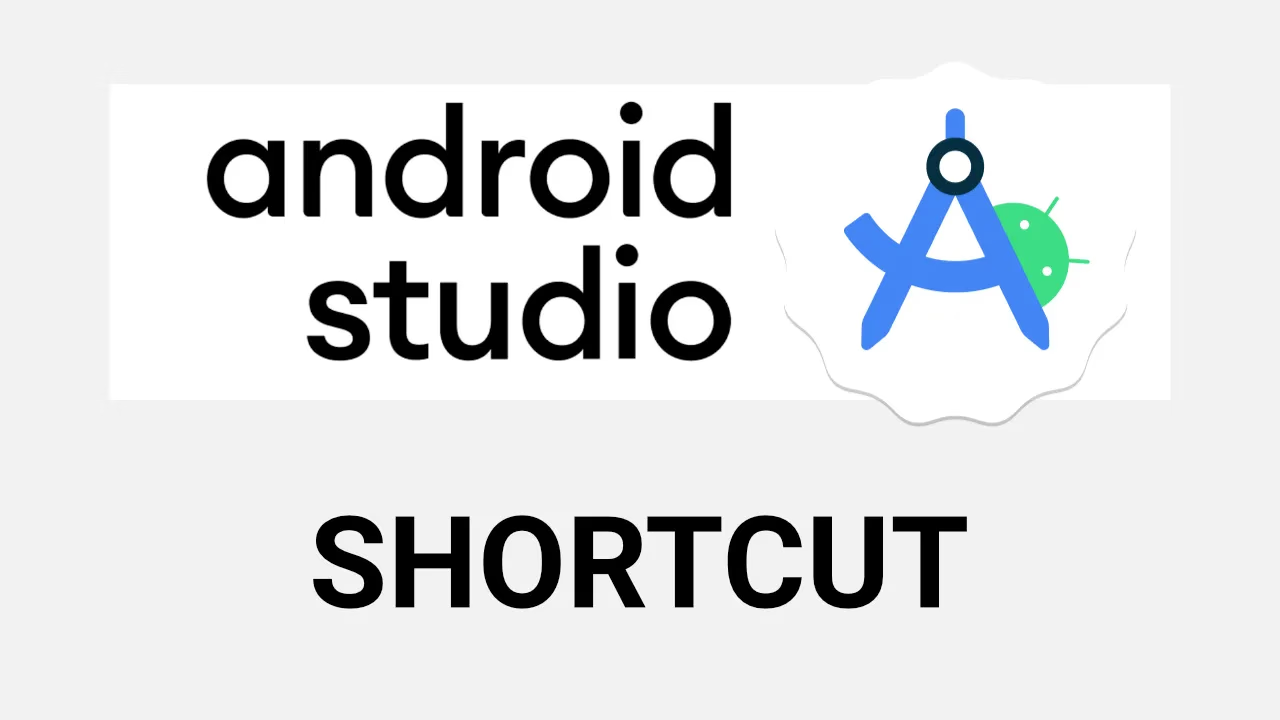
Android Studio è l'ambiente di sviluppo integrato (IDE) preferito dagli sviluppatori Android. Per aumentare la produttività e semplificare il tuo flusso di lavoro, è essenziale conoscere le scorciatoie di tastiera più importanti. In questo articolo, scoprirai le scorciatoie più utili per Android Studio, suddivise per le azioni più comuni.
Scorciatoie per la Navigazione
-
Naviga tra i file:
Ctrl + Tab(Windows/Linux) /Cmd + Tab(Mac) -
Apri una classe o un file:
Ctrl + N(Windows/Linux) /Cmd + O(Mac) -
Vai alla dichiarazione:
Ctrl + B(Windows/Linux) /Cmd + B(Mac) -
Ricerca in tutto il progetto:
Ctrl + Shift + F(Windows/Linux) /Cmd + Shift + F(Mac) -
Vai all'implementazione:
Ctrl + Alt + B(Windows/Linux) /Cmd + Alt + B(Mac) -
Vai all'uso:
Ctrl + Alt + F7(Windows/Linux) /Cmd + Alt + F7(Mac)
Scorciatoie per la Modifica del Codice
-
Rifattorizza il codice:
Ctrl + Alt + L(Windows/Linux) /Cmd + Option + L(Mac) -
Genera il codice:
Alt + Ins(Windows/Linux/Mac) -
Commenta/descommenta il codice selezionato:
Ctrl + /(Windows/Linux) /Cmd + /(Mac)
Scorciatoie per il Debugging
-
Avvia il debug:
Shift + F9(Windows/Linux/Mac) -
Interrompi il debug:
Ctrl + F2(Windows/Linux) /Cmd + F2(Mac) -
Continua il debug:
F9(Windows/Linux/Mac) -
Passo successivo:
F8(Windows/Linux/Mac)
Scorciatoie per la Gestione del Progetto
-
Apri il progetto:
Ctrl + O(Windows/Linux) /Cmd + O(Mac) -
Crea un nuovo progetto:
Ctrl + Shift + N(Windows/Linux) /Cmd + Shift + N(Mac) -
Apri il modulo gradle:
Ctrl + Alt + Shift + S(Windows/Linux) /Cmd + ;(Mac) -
Esegui l'applicazione:
Shift + F10(Windows/Linux) /Ctrl + R(Mac)
Scorciatoie per la Navigazione Interfaccia
-
Vai all'editor XML:
Ctrl + B(Windows/Linux) /Cmd + B(Mac) -
Vai all'anteprima XML:
Alt + Shift + R(Windows/Linux) /Cmd + Shift + I(Mac)
Queste scorciatoie ti aiuteranno a lavorare in modo più efficiente su Android Studio, semplificando le tue attività quotidiane di sviluppo Android. Sperimentale e scopri quali di queste ti aiutano di più nel tuo flusso di lavoro.